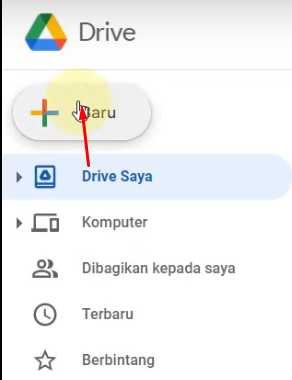
Mengubah Latar Belakang File Word Hasil Salinan dari Google: Panduan Lengkap dengan Berbagai Metode
Dalam era digital ini, kita seringkali menyalin teks dari berbagai sumber online, termasuk Google, untuk kemudian diolah lebih lanjut di Microsoft Word. Namun, terkadang teks yang disalin membawa format latar belakang yang tidak sesuai dengan keinginan kita. Latar belakang ini bisa berupa warna solid, gambar, atau bahkan pola tertentu yang membuatnya sulit dibaca atau kurang profesional.
Artikel ini akan membahas secara mendalam berbagai cara untuk mengubah latar belakang file Word hasil salinan dari Google dengan mudah dan efektif. Kami akan membahas berbagai metode, mulai dari yang paling sederhana hingga yang lebih kompleks, serta tips dan trik untuk memastikan dokumen Anda terlihat rapi dan profesional.
Mengapa Perlu Mengubah Latar Belakang File Word Hasil Salinan dari Google?
Ada beberapa alasan mengapa Anda mungkin perlu mengubah latar belakang file Word hasil salinan dari Google:
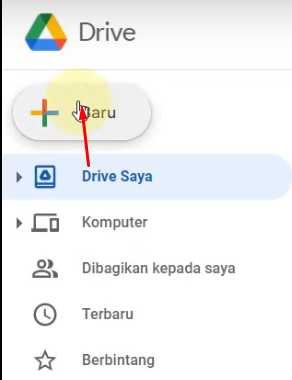
- Keterbacaan: Latar belakang yang gelap atau kontras rendah dengan teks dapat membuat dokumen sulit dibaca, terutama dalam jangka waktu yang lama.
- Profesionalisme: Latar belakang yang tidak sesuai dengan tema atau tujuan dokumen dapat mengurangi kesan profesional.
- Konsistensi: Anda mungkin ingin memastikan bahwa semua dokumen Anda memiliki latar belakang yang seragam untuk menjaga konsistensi merek atau gaya.
- Efisiensi Cetak: Latar belakang berwarna dapat menghabiskan tinta printer lebih banyak dan memperlambat proses pencetakan.
- Aksesibilitas: Latar belakang tertentu dapat menyulitkan orang dengan gangguan penglihatan untuk membaca dokumen.
Metode Sederhana untuk Menghapus Latar Belakang
Berikut adalah beberapa metode sederhana yang bisa Anda coba terlebih dahulu untuk menghapus atau mengubah latar belakang file Word hasil salinan dari Google:
1. Menghapus Format dengan "Clear All Formatting"
Metode ini adalah cara paling cepat dan mudah untuk menghilangkan semua format, termasuk latar belakang, dari teks yang disalin.
- Langkah 1: Pilih teks yang ingin Anda hapus latar belakangnya. Anda dapat memilih seluruh dokumen dengan menekan Ctrl + A (Windows) atau Command + A (Mac).
- Langkah 2: Pada tab Home di ribbon Word, cari grup Font.
- Langkah 3: Klik ikon Clear All Formatting (ikon huruf A dengan penghapus).
Metode ini akan menghapus semua format, termasuk font, ukuran font, warna, dan latar belakang. Anda kemudian perlu memformat ulang teks sesuai dengan preferensi Anda.
Kelebihan:
- Cepat dan mudah.
- Menghapus semua format yang tidak diinginkan.
Kekurangan:
- Menghapus semua format, termasuk yang mungkin ingin Anda pertahankan.
- Membutuhkan waktu untuk memformat ulang teks.
2. Menggunakan Fitur "No Fill" untuk Warna Latar Belakang
Jika latar belakang yang ingin Anda hapus adalah warna solid, Anda dapat menggunakan fitur "No Fill" di Word.
- Langkah 1: Pilih teks yang memiliki latar belakang berwarna.
- Langkah 2: Pada tab Home di ribbon Word, cari grup Paragraph.
- Langkah 3: Klik panah bawah di samping ikon Shading (ikon ember tumpah).
- Langkah 4: Pilih No Color.
Metode ini akan menghapus warna latar belakang dari teks yang dipilih.
Kelebihan:
- Mudah digunakan untuk menghapus warna latar belakang.
- Tidak menghapus format teks lainnya.
Kekurangan:
- Hanya efektif untuk warna latar belakang solid.
- Tidak berfungsi untuk gambar atau pola latar belakang.
Metode Lanjutan untuk Mengubah Latar Belakang
Jika metode sederhana di atas tidak berhasil, Anda dapat mencoba metode yang lebih canggih berikut:
3. Mengubah Latar Belakang Halaman Dokumen
Metode ini mengubah latar belakang seluruh halaman dokumen, yang dapat menimpa format latar belakang yang tidak diinginkan dari teks yang disalin.
- Langkah 1: Buka tab Design (atau Page Layout pada versi Word yang lebih lama) di ribbon Word.
- Langkah 2: Cari grup Page Background.
- Langkah 3: Klik Page Color.
- Langkah 4: Pilih warna yang Anda inginkan sebagai latar belakang, atau pilih No Color untuk menghapus latar belakang.
Anda juga dapat memilih Fill Effects untuk menambahkan gradien, tekstur, pola, atau gambar sebagai latar belakang halaman.
Kelebihan:
- Mengubah latar belakang seluruh halaman dokumen.
- Memberikan kontrol penuh atas tampilan latar belakang.
Kekurangan:
- Mungkin menimpa format latar belakang yang ingin Anda pertahankan di bagian lain dokumen.
- Tidak mengubah latar belakang individual pada teks yang disalin.
4. Menggunakan Fitur "Find and Replace" untuk Menghapus Format Latar Belakang
Fitur "Find and Replace" memungkinkan Anda untuk mencari teks dengan format tertentu, termasuk latar belakang, dan menggantinya dengan format yang berbeda.
- Langkah 1: Tekan Ctrl + H (Windows) atau Command + H (Mac) untuk membuka kotak dialog Find and Replace.
- Langkah 2: Klik tombol More >> untuk menampilkan opsi lanjutan.
- Langkah 3: Pada bagian Find what:, klik tombol Format dan pilih Highlight.
- Langkah 4: Pastikan kursor berada di dalam kotak Replace with:, lalu klik tombol Format dan pilih Highlight.
- Langkah 5: Pilih No Highlight.
- Langkah 6: Klik tombol Replace All.
Metode ini akan mencari semua teks dengan latar belakang (highlight) dan menghapusnya.
Kelebihan:
- Targetkan teks dengan format latar belakang tertentu.
- Tidak menghapus format teks lainnya.
Kekurangan:
- Membutuhkan pemahaman tentang penggunaan fitur "Find and Replace".
- Mungkin memerlukan beberapa iterasi jika format latar belakang bervariasi.
5. Menyalin Teks ke Notepad dan Kemudian ke Word
Metode ini menghilangkan semua format saat Anda menyalin teks ke Notepad (atau editor teks biasa) dan kemudian menyalinnya kembali ke Word.
- Langkah 1: Salin teks dari Google yang ingin Anda ubah latar belakangnya.
- Langkah 2: Buka Notepad (atau editor teks biasa lainnya).
- Langkah 3: Tempel teks ke Notepad.
- Langkah 4: Pilih semua teks di Notepad (Ctrl + A atau Command + A).
- Langkah 5: Salin teks dari Notepad.
- Langkah 6: Tempel teks ke Word.
Metode ini akan menyalin teks tanpa format apa pun, termasuk latar belakang. Anda kemudian perlu memformat ulang teks di Word sesuai dengan preferensi Anda.
Kelebihan:
- Menghilangkan semua format dengan cepat.
- Sangat berguna jika Anda ingin memulai dengan teks polos.
Kekurangan:
- Menghapus semua format, termasuk yang mungkin ingin Anda pertahankan.
- Membutuhkan waktu untuk memformat ulang teks.
Tips dan Trik Tambahan
- Gunakan Gaya: Manfaatkan fitur Gaya di Word untuk menjaga konsistensi format di seluruh dokumen Anda. Buat gaya untuk judul, subjudul, paragraf, dan elemen lainnya, termasuk format latar belakang.
- Periksa Pengaturan Opsi Tempel: Anda dapat menyesuaikan cara Word menangani teks yang ditempelkan dengan mengubah pengaturan opsi tempel. Buka File > Options > Advanced dan cari bagian Cut, copy, and paste. Anda dapat memilih untuk "Keep Source Formatting", "Merge Formatting", atau "Keep Text Only" saat menempelkan teks.
- Gunakan Fitur "Format Painter": Jika Anda memiliki teks dengan format yang Anda sukai, Anda dapat menggunakan fitur "Format Painter" untuk menyalin format tersebut ke teks lain. Pilih teks dengan format yang Anda inginkan, klik ikon "Format Painter" di tab Home, dan kemudian klik atau seret kursor di atas teks yang ingin Anda format.
- Simpan Sebagai Teks Polos: Jika Anda hanya membutuhkan teks tanpa format apa pun, Anda dapat menyimpan file Word sebagai file teks polos (.txt). Ini akan menghilangkan semua format, termasuk latar belakang.
Kesimpulan
Mengubah latar belakang file Word hasil salinan dari Google bisa menjadi tugas yang mudah jika Anda mengetahui metode yang tepat. Artikel ini telah membahas berbagai cara untuk menghapus atau mengubah latar belakang, mulai dari metode sederhana seperti "Clear All Formatting" hingga metode yang lebih canggih seperti menggunakan fitur "Find and Replace".
Dengan mengikuti panduan dan tips yang telah kami berikan, Anda dapat memastikan bahwa dokumen Word Anda terlihat rapi, profesional, dan mudah dibaca. Ingatlah untuk memilih metode yang paling sesuai dengan kebutuhan Anda dan selalu periksa hasil akhir untuk memastikan bahwa dokumen Anda telah diformat dengan benar. Selamat mencoba!